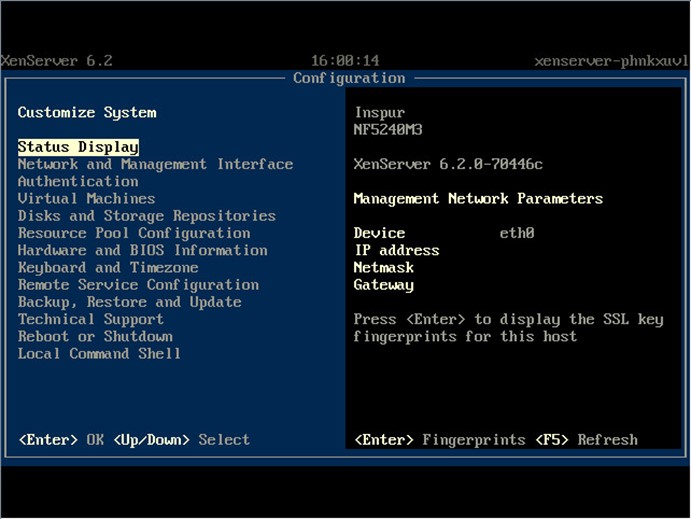Citrix XenServer 6.2系统安装步骤
一、准备工作
操作系统光盘Citrix XenServer光盘,将ISO镜像格式的驱动刻录成光盘。
二、光盘引导,加载阵列卡驱动
1)将系统光盘放入光驱,设置服务器从光驱启动。
开机进入BIOS – boot – Boot Option Priotities菜单,将光驱设置为第一引导项(名字一般包含DVD字样,例如SATA P0:ATAPI SlimType DVD,注意前面不要有UEFI字样),F10保存重启。
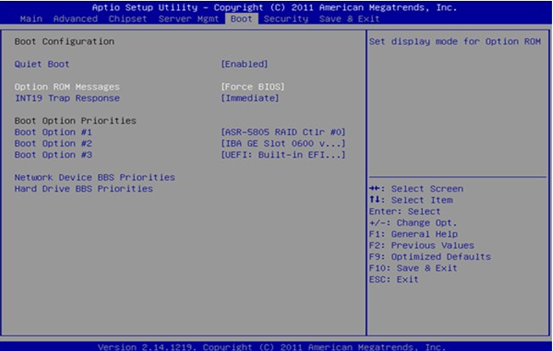
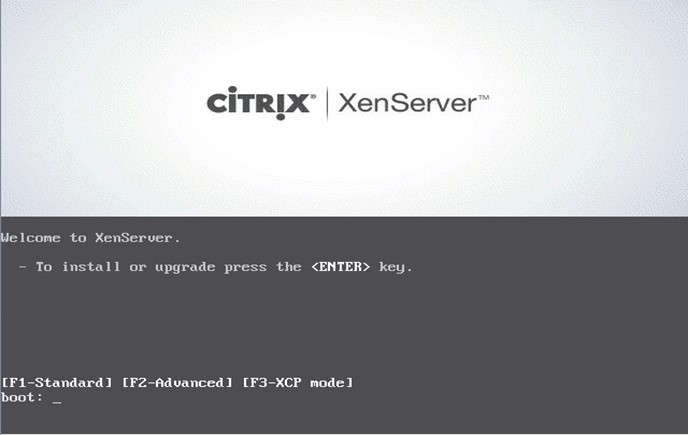
2)输入回车开始安装:
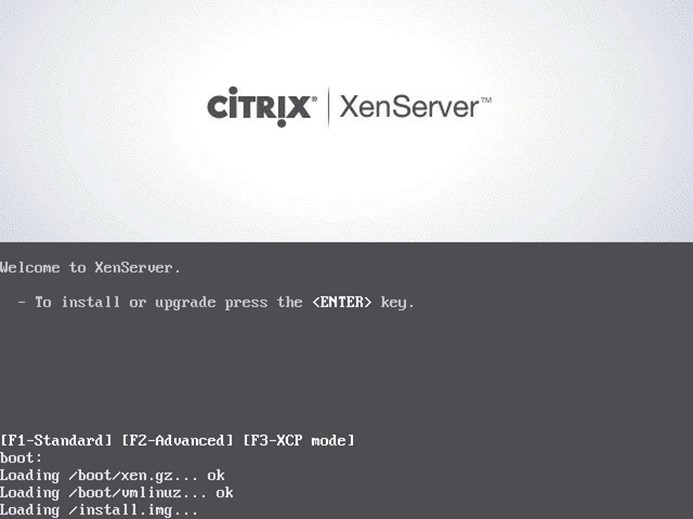
3)选择键盘:
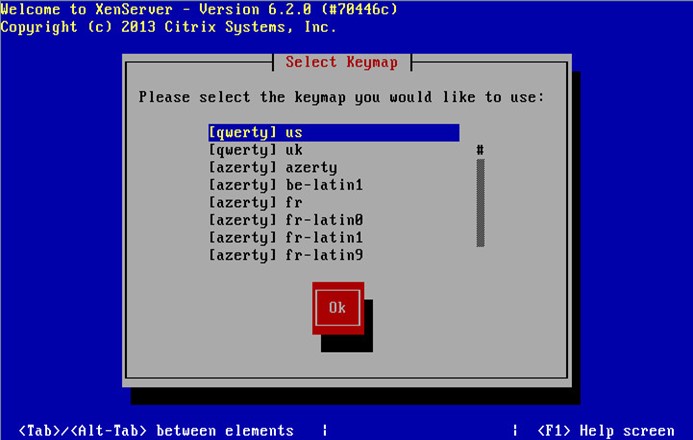
4)如下图所示,将系统光盘取出,更换为驱动光盘,并按键盘上的F9:
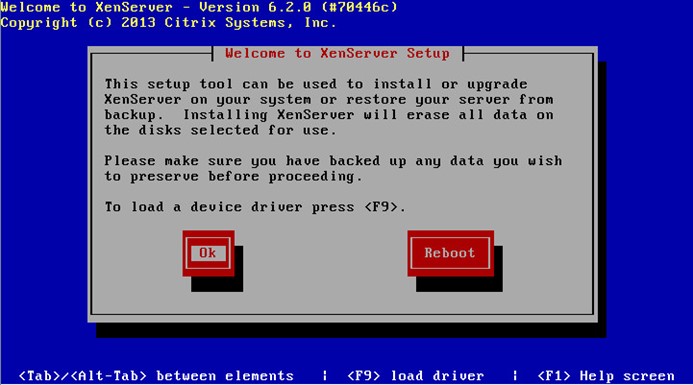
5)选择Local media:
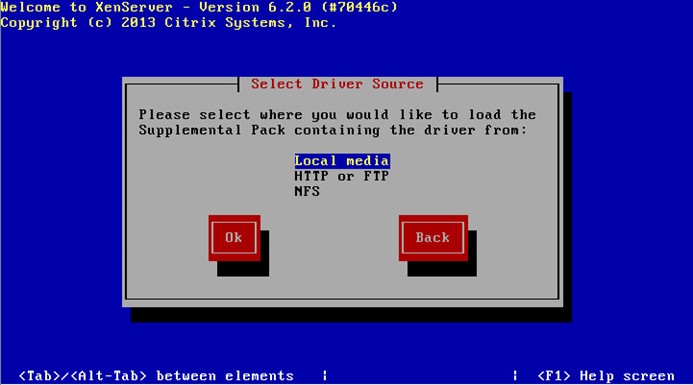
6)取驱动后,选择Use:
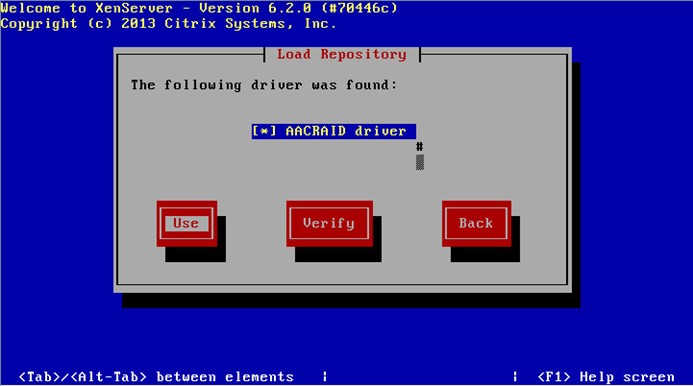
7)选择OK确认:
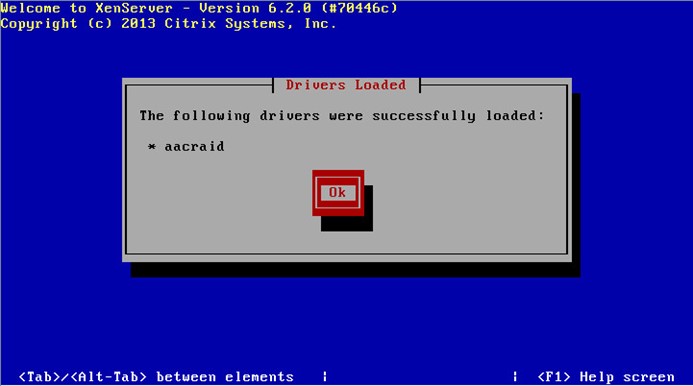
三、基本设置
1)将驱动光盘取出,更换为系统盘,选择OK继续安装:
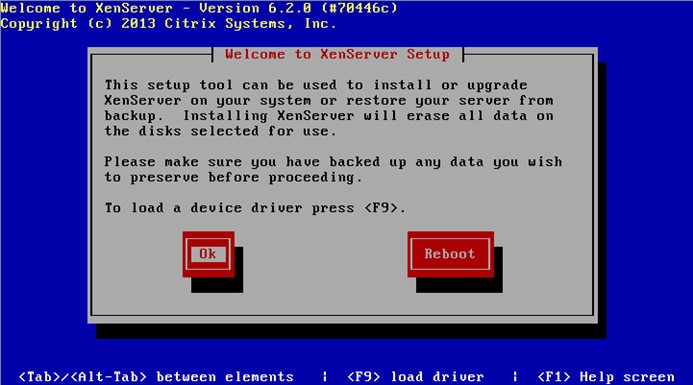
2)选择Accept EULA:
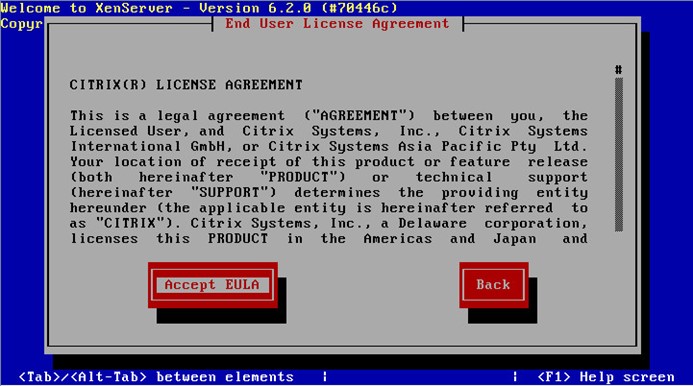
3)硬盘识别到后,选择OK确认安装硬盘:
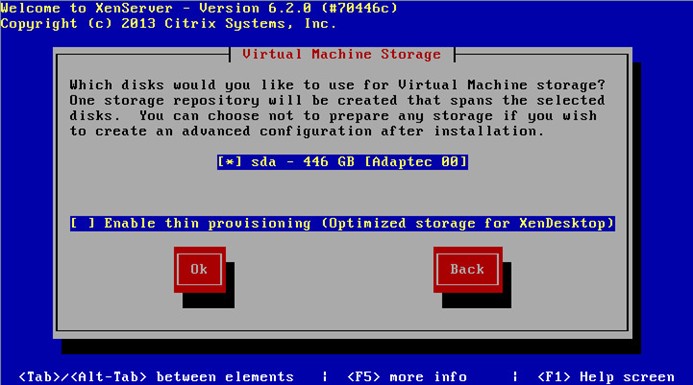
4)选择Local media安装:
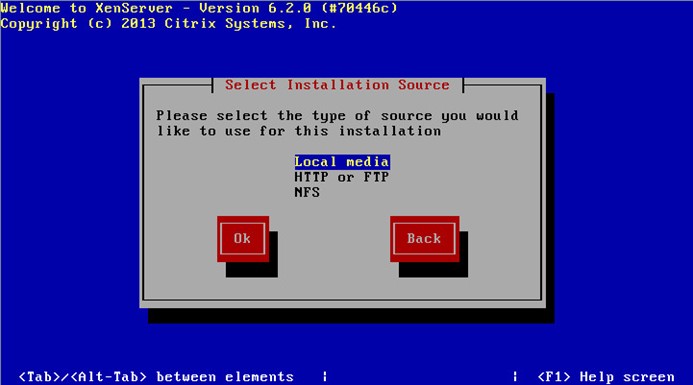
5)选择Skip verification跳过检查光盘:
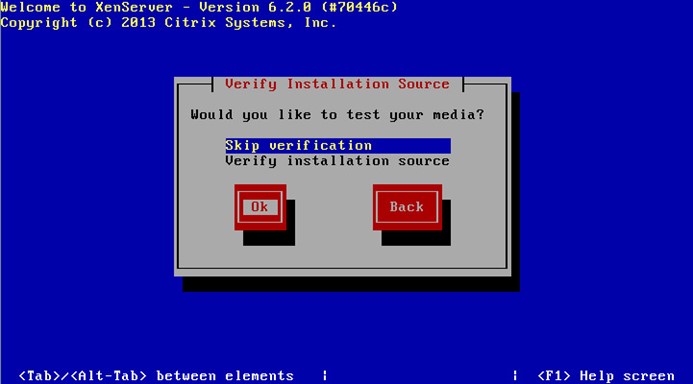
6)输入管理员密码:
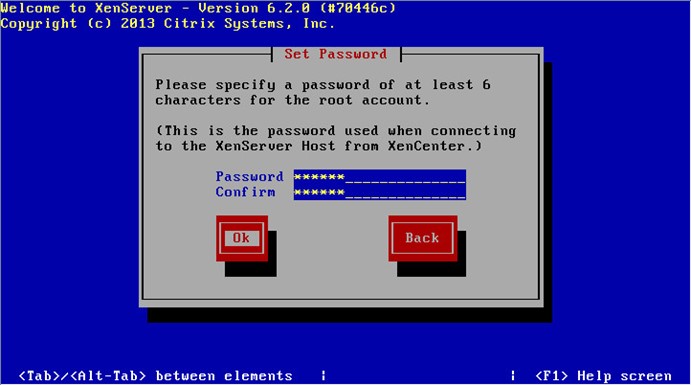
7)选择作为管理口的网卡:
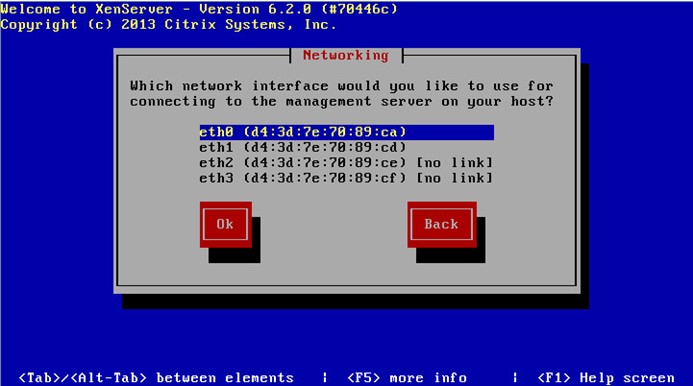
8)配置系统管理IP:
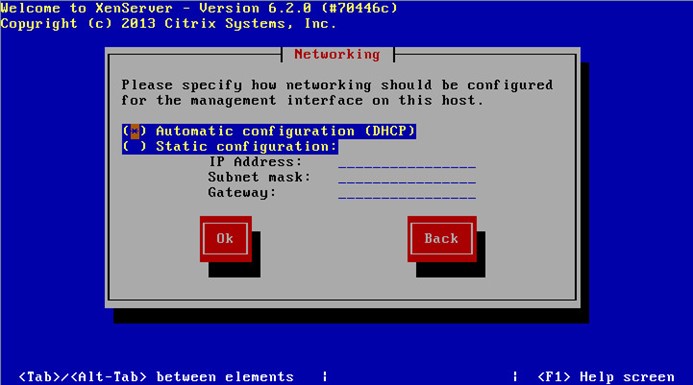
9)配置主机名和DNS:

10)选择时区:
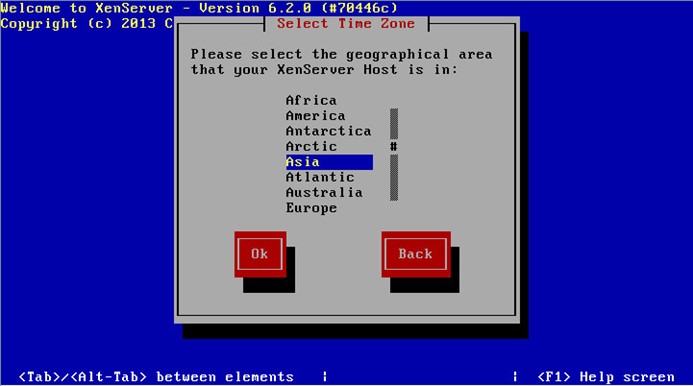
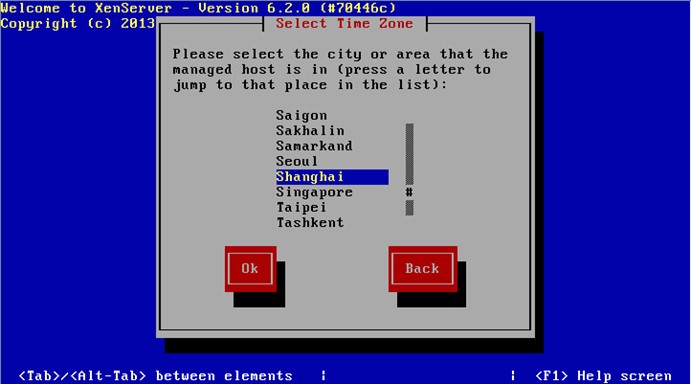
11)设置时间:
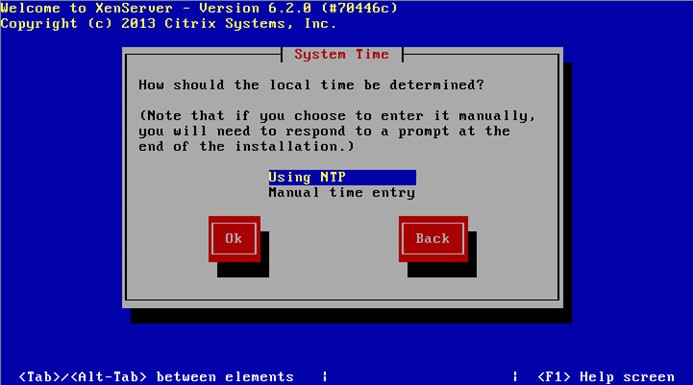
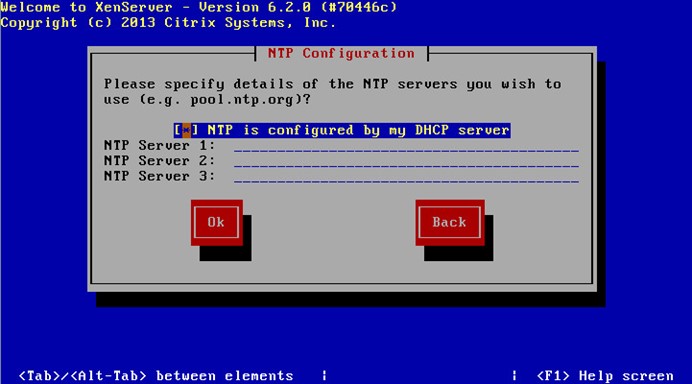
12)开始安装系统:
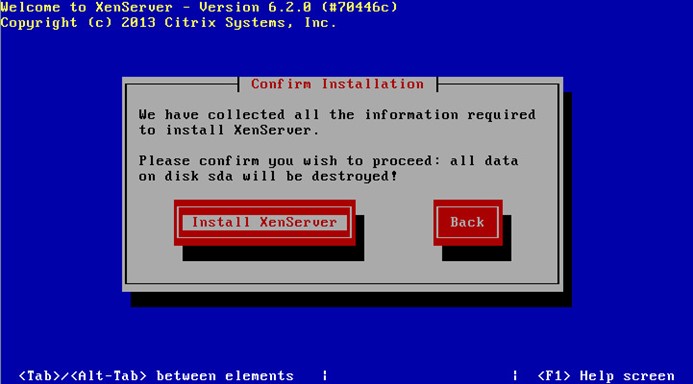
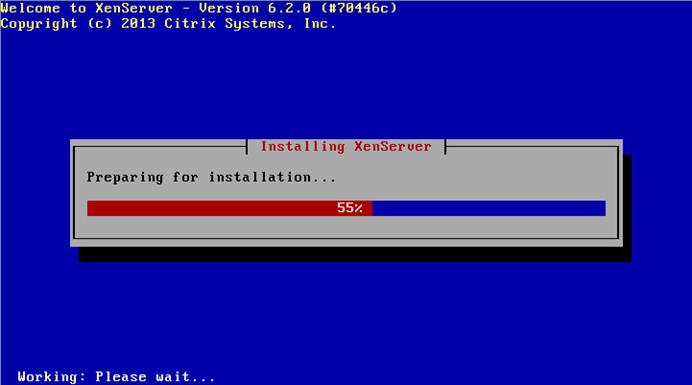
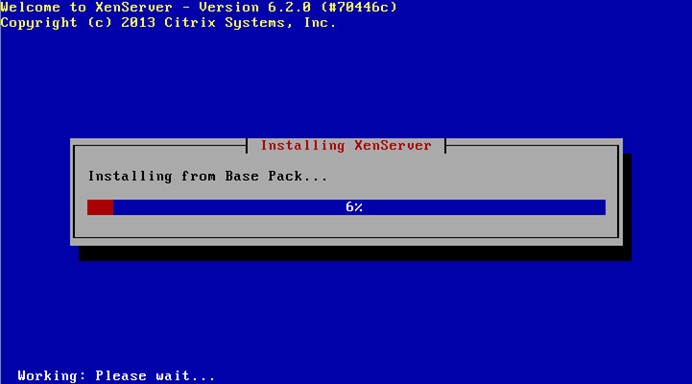
13、将系统光盘取出,更换为驱动光盘,选择OK继续:
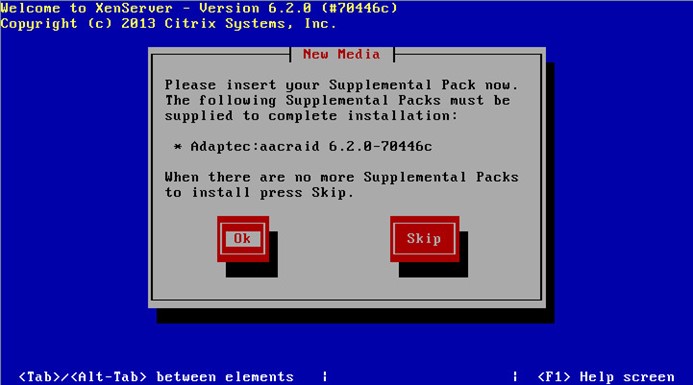
14)识别出驱动后,选择Use:
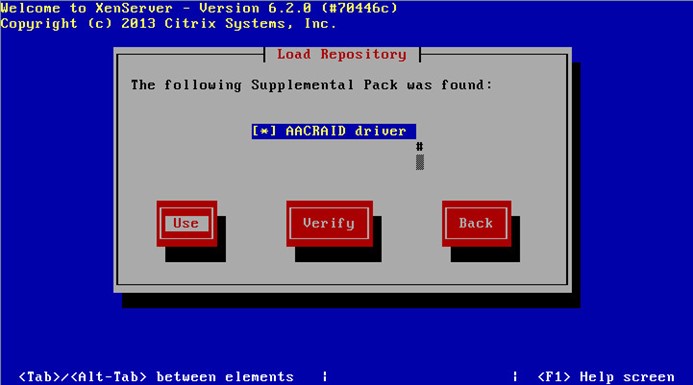
15)如果没有附加包安装,选择Skip跳过:
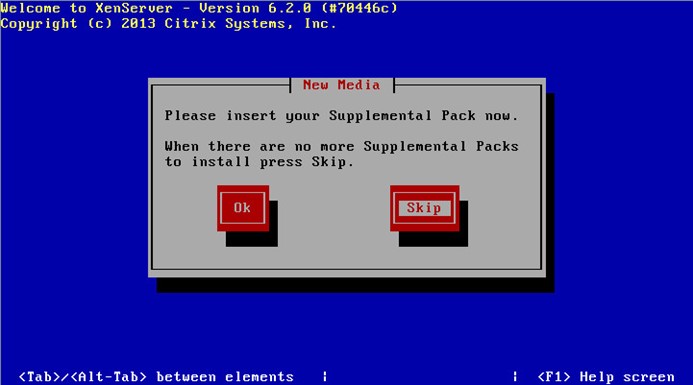
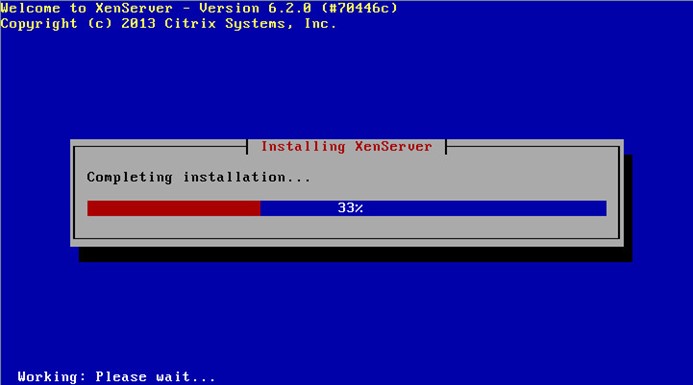
四、安装完成
1)安装完成,将光盘取出,选择OK重启。
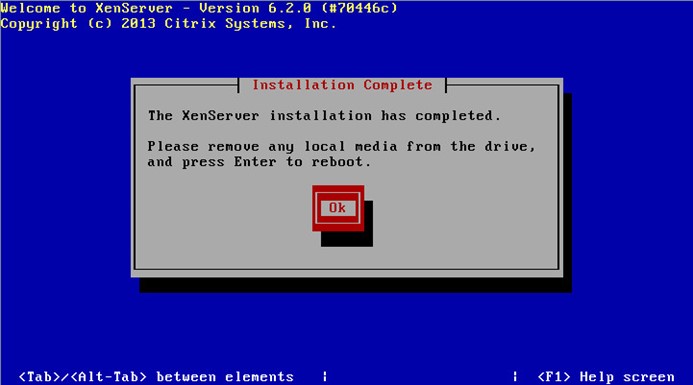
2)安装完成: